Het geïntegreerde hulpprogramma Schijfopruiming van Windows is behoorlijkveel doet het werk bij het opschonen van tijdelijke bestanden van uw systeem, en het is verbeterd met elke nieuwe release van het besturingssysteem. Er zijn echter verschillende oplossingen van derden die veel meer bieden dan wat Disk Cleanup in petto heeft (ja, ik heb het over CCleaner), maar nogmaals, tools zoals CCleaner bieden premium-opties alleen in betaalde varianten. Als u een gratis hulpprogramma nodig had met functies die u normaal alleen in premium-applicaties aantreft, geef dan Schone tijdelijke plaatsen een poging. Deze open-source tool zit boordevol functies, waaronder de mogelijkheid om aangepaste opruimmappen te definiëren, af te borstelen Klonen Cache van Firefox, geschiedenislogboek met een grafiek, opschonenbestanden van machines verbonden met het netwerk, opruimtaken uitvoeren bij Windows-aanmelding en meer. De intuïtieve interface is eenvoudig te gebruiken voor zowel beginnende als beginnende gebruikers. Laten we ingaan en meer te weten komen.
Eenmaal gestart, presenteert de applicatie een klein consolevenster, dat verschillende tabbladen bevat zoals Algemeen, Aangepaste mappen, Uitsluitingen, Opties, Geavanceerd en Over. Onder Algemeen tab, kunt u de opruimactie uitvoeren. Het is vermeldenswaard dat de tool automatisch de meest gebruikte opschoning scant en weergeeft taken, waaronder Temp van gebruiker, Windows Temp, Softwareverdelingen, Netwerklocaties, Run History, Internet Explorer Cache, Firefox Clones Cache, Updates Uninstall Files, Custom Folders en Prullenbak. Om een taak uit te voeren, hoeft u deze alleen maar te selecteren in de takenlijst en op te klikken Nu opschonen uitvoeren. U mag klikken Grootte knop naast Nu opschonen uitvoeren om de hoeveelheid schijfruimte te analyseren die u mogelijk vrijmaakt na de verwijdering. Bovendien is te zien Opschoningsgeschiedenis van uw bestanden in termen van Totaal tot nu toe ruimte vrijgemaakt, Max bedrag, evenals dat van de Laatste opruimtaak. Wat nog beter is, is dat je met de applicatie pc's op je netwerk kunt opschonen - een knappe functie die netwerkbeheerders enorm kan helpen. Het was echter nogal verrassend om te ontdekken dat, hoewel de applicatie Firefox ondersteunt, er geen tekenen zijn van andere populaire webbrowsers zoals Google Chrome of Opera.
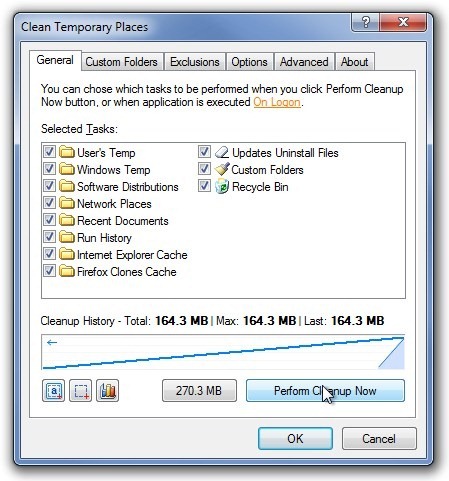
klikken Geschiedenis details knop op de hoofdinterface brengt de Logboekrapport van alle taken. Het bevat een grafische grafiek van de opruimtaken, die u vertelt over de taakdatum, samen met de hoeveelheid gewonnen ruimte. U kunt met de rechtermuisknop klikken en slepen om naar links en rechts en links klikken en slepen om in / uit te zoomen.
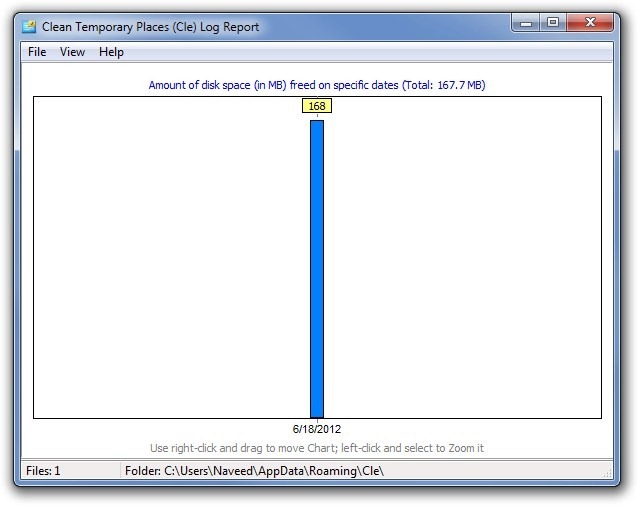
U kunt ook aangepaste mappen opgeven onder Aangepaste mappen tab. Klik eenvoudig op Toevoegen om uw doelmap (pen) te kiezen.
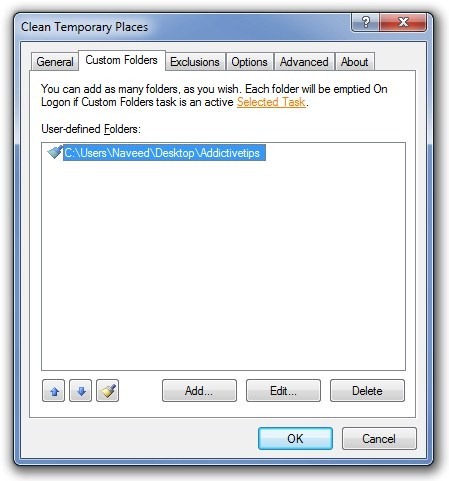
Als u mappen wilt onderhouden, maar nog steeds een paar submappen binnen die locaties nodig hebt om intact te blijven, kunt u dit doen met de uitsluitingen tab. Mappen die u hier definieert, worden niet verwijderd na het uitvoeren van de verwijdertaak. Spring op opties om een paar applicatiespecifieke parameters te configureren, bijvoorbeeld inschakelen Toepassing uitvoeren bij aanmelding en de geselecteerde taken uitvoeren activeert automatisch geselecteerde taken tijdens het opstarten, en zoals vermeld in de interface zelf, kunt u de applicatie gebruiken met behulp van CMD. Klik eenvoudig Parameters weergeven om de ondersteunde opdrachten te controleren. Verderop in de straat kunt u onmiddellijk verwijderen en inschakelen Smart Cleanup-filter. Ten slotte is er een Landschap optie, waarmee u kunt opgeven of de GUI van de toepassing wordt weergegeven tijdens de Bij aanmelding opruimen of erin blijven Sluipmodus.
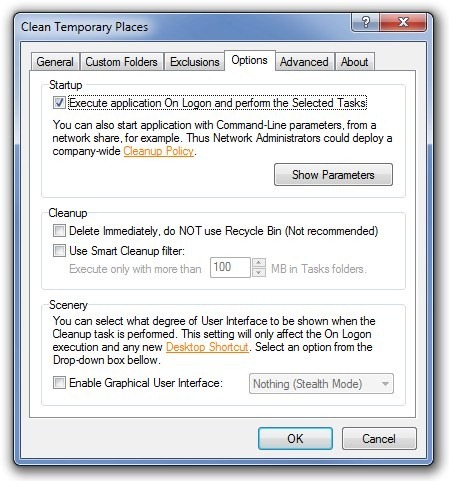
Met de applicatie kunt u ook de snelkoppeling op het bureaublad (samen met opgeslagen instellingen) maken van gevorderd tab. U mag klikken Prefetch opnieuw opbouwen om het vooraf ophalen van de harde schijf te verjongen. Onder anders sectie, kunt u een paar verschillende instellingen schakelen, zoals inschakelen Shell-integratie en uitsluitingen, Geschiedenis ondersteuning en Automatische applicatie-updates.
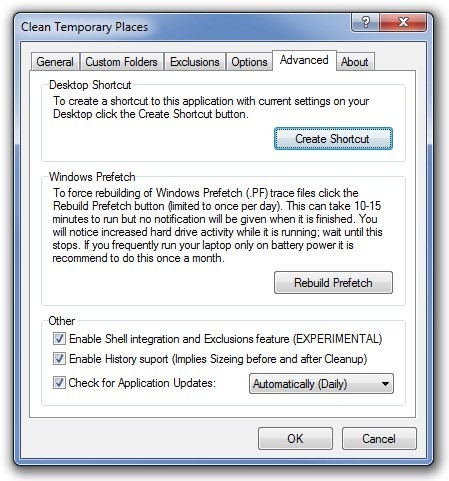
Schone tijdelijke plaatsen vergelijken met CCleanervan bot naar bot klinkt misschien ronduit oneerlijk, maar over het algemeen overtreft het andere schijfopruimtools. Hoewel we teleurgesteld zijn dat er geen ondersteuning voor Google Chrome of Opera te zien is, kunnen de ontwikkelaars ze in toekomstige updates integreren. De applicatie werkt op Windows XP, Windows Vista, Windows 7 en Windows 8. Het testen werd uitgevoerd op Windows 7, 64-bit.
Download Schone tijdelijke plaatsen













Comments